外部ストレージデバイスからローカルディスクに大量のファイルをコピーする際、ファイルエクスプローラーはファイルのコピーにかかる時間の計算で止まってしまった可能性があります。もしこの問題に困られている場合、MiniTool Partition Wizardのこの記事で解決方法を見つけましょう。
ファイルのコピーが「計算中…」で止まった問題の2つの主なケース
ユーザーからの報告によると、「ファイルのコピーに必要な時間を計算しています」というメッセージは、大量のファイルをコピーしているときに表示されることが多いそうです。このエラーには主に2つのケースに分けられます。
ケース1:ハードディスク全体を外付けHDDにバックアップしようとした際に、このエラーが発生する場合があります。Redditのあるユーザーもその場合に遭いました。
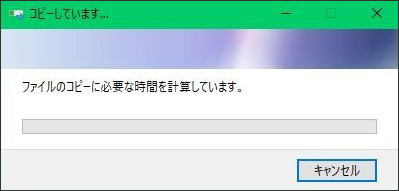
Note 4を消去してルート化する前に、本体全体のバックアップをしようとしています。20GBものデータがあるので、USB経由でバックアップしたいのですが、本来とても速いはずのUSBはうまくいきません。Note 4をPCに接続してルートディレクトリを開き、すべてのフォルダを選択してローカルハードドライブにコピーしようとすると、「ファイルのコピーに必要な時間を計算しています」というダイアログが表示されたままウィンドウがフリーズしてしまい、それ以上進みません。1時間待ってもこの状態続きます。https://www.reddit.com/r/AndroidQuestions/comments/42z8us/cant_copy_my_android_via_usb_in_windows_gets/
ケーズ2:ファイルエクスプローラーでファイルを1つのパーティションから別のパーティションにコピーするときに、このエラーに遭った人もいます。superuser.comのあるユーザーは同じ状況です。
Windowsで数百個の小さなファイルやフォルダをコピーする場合、ファイルエクスプローラーの「計算」フェーズで、実際にコピーが始まるまでに非常に長くかかることがあります。コピーをすぐ始めさせて、計算前のエラーをすべてスキップさせるような方法はありませんか?https://superuser.com/questions/135277/how-to-skip-calculating-time-when-copying-files-using-windows-explorer
ファイルエクスプローラーが計算中の状態で停止した場合、この操作はキャンセルできないため、外付けハードディスクを直接的に取り外すか、パソコンを再起動するしかありません。ただし、取り外すや再起動はこのエラーを解決ではなく、ただ一時的に中止しました。そのため、再びコピーダスクを実行する際に、この問題もが続くかもしれません。
では、どうすればファイルのコピー中に「計算中…」で止まった問題を解決しますか?この問題を引き起こす原因は何でしょうか?続けて読みましょう。
ファイルのコピーが「計算中…」で止まった問題の考えられる原因
ファイルをコピーする際に、プロセスは「必要な時間を計算している」画面で止まったエラーは、以下の原因で発生する可能性があります。
- ストレージデバイス破損または劣化:内蔵ハードディスクや外付けドライブが物理的に損傷していた場合、あるいは不良セクターがあれば、ファイルの読み書きは非常に時間がかかるようになります。そうした状態で、コピー処理が「計算中」の表示から進まなくなるリスクがあります。また、問題のあるストレージデバイスはデータ紛失が起こしやすいので、早めにデータをバックアップすることをおすすめします。
- MTPモードの使用:MTP USB経由で外付けドライブからローカルドライブに大量のファイルを転送する場合、転送速度が非常に遅くなったり、処理が「計算中」の状態で止まったりする可能性があります。MTPはファイル転送用プロトコルですが、一般のファイルコピー(直接ストレージ間)と比べてオーバーヘッドが大きいため、こうした遅延を引き起こすことがあります。
- サードパーティ製ウイルス対策ソフトウェアの干渉:ウイルス対策ソフトが、コピーしようとするファイルやドライブへのアクセスをスキャン・監視している場合があります。その結果、アクセス速度が遅くなったり、ファイルコピー操作が一時的にブロックされ、「計算中」画面で止まってしまうことがあります。
次で、「ファイルのコピーに必要な時間を計算しています」のまま進まない問題に対するいくつかの解決策を説明します。それらの方法を参照して、問題を解決しましょう。
解決策1.ファイルをチャンクでコピーする
最も簡単な解決策は、すべてのデータを一度にコピーするのではなく、ファイルやフォルダをチャンクに分けてコピーすることです。非常に大きなファイル(100GBなど)をそのままコピーしようとすると、読み取り速度と書き込み速度の差や、キャッシュなどの影響で、システムが所要時間を計算する処理に非常に長い時間を要することがあります。
例えば、ルートディレクトリに100個のファイルがあり、そのうち1つのファイルが3GB、残99個が共に7GBであるとします。その場合、ファイルエクスプローラーが最大サイズのファイルをコピーしようとしたときに、途中で止まった可能性があります。この問題を回避するには、まず単なるの3GBのファイルをコピーします。この最大のサイズのファイルの転送が完了した後、残したほかのファイルをコピーします。これにより、計算処理とコピープロセスもかかる時間が短縮されることができます。
でも、この方法の欠点は、すべてのファイルをコピーするために、何回繰り返す必要がある場合があります。更に簡単な解決方法をほしいと、下の他の方法を試してみましょう。
解決策2.OTGアダプタまたはマスストレージモードに切り替える
スマートフォンなどの外部メディアからローカルなハードドライブにファイルを転送する際、Windows 10でファイル転送がエラーで停止してしまった場合は、この解決策が役立つ可能性があります。まず、スマートフォンが USB OTG に対応しているか、あるいは外部 USBメモリ、SDカードなどの外付けストレージを使用できるか確認してください。
USB-OTG アダプタとマスストレージデバイスを使う理由は、MTPモードと比べて転送効率が高く、速度が速くなることが多いためです。特に大きなファイルを多数または一度に転送する場合、マスストレージモードのほうが安定して高速に処理できます。
解決策3.ストレージデバイスにエラーの有無をチェックする
Windows パソコンでファイルのコピーがうまく進まなかった問題のよく見られる原因は、内付けハードドライブまたは外付けストレージデバイスが破損していたことです。調査によると、ファイルへのアクセスに過度の時間がかかることは、ハードドライブの故障を示す兆候そうです。この場合、重要なデータをできるだけ早くバックアップし、ドライブに不良セクターがあるかないか確認してください。
ここでは、サードパーティ製のディスク・パーティション管理ツールMiniTool Partition Wizardお使用を強くおすすめします。このソフトを使えば、MBRからGPTへの変換、FATからNTFSへの変換、ハードドライブのフォーマット、ディスクベンチマークの実行、パーティションアライメントなど、さまざまな操作が簡単に実行できます。この強力なで信頼的なソフトウェアを使えば、数回クリックするだけでハードドライブのエラーをフルチェックできます。
MiniTool Partition Wizard Freeクリックしてダウンロード100%クリーン&セーフ
ステップ1:上のボタンをクリックして、MiniTool Partition Wizardをダウンロードしてインストールします。ソフトを起動してメインインターフェイスに入り、コピーしたいファイルを保存しているハードディスクを選択して、左側のメニューから「サーフェステスト」をクリックします。
ステップ2:ポップアップウィンドウの「今すぐ開始」ボタンをクリックして、ディスクへのチェックが始めます。スキャンが完了した後、テスト結果が表示されます。
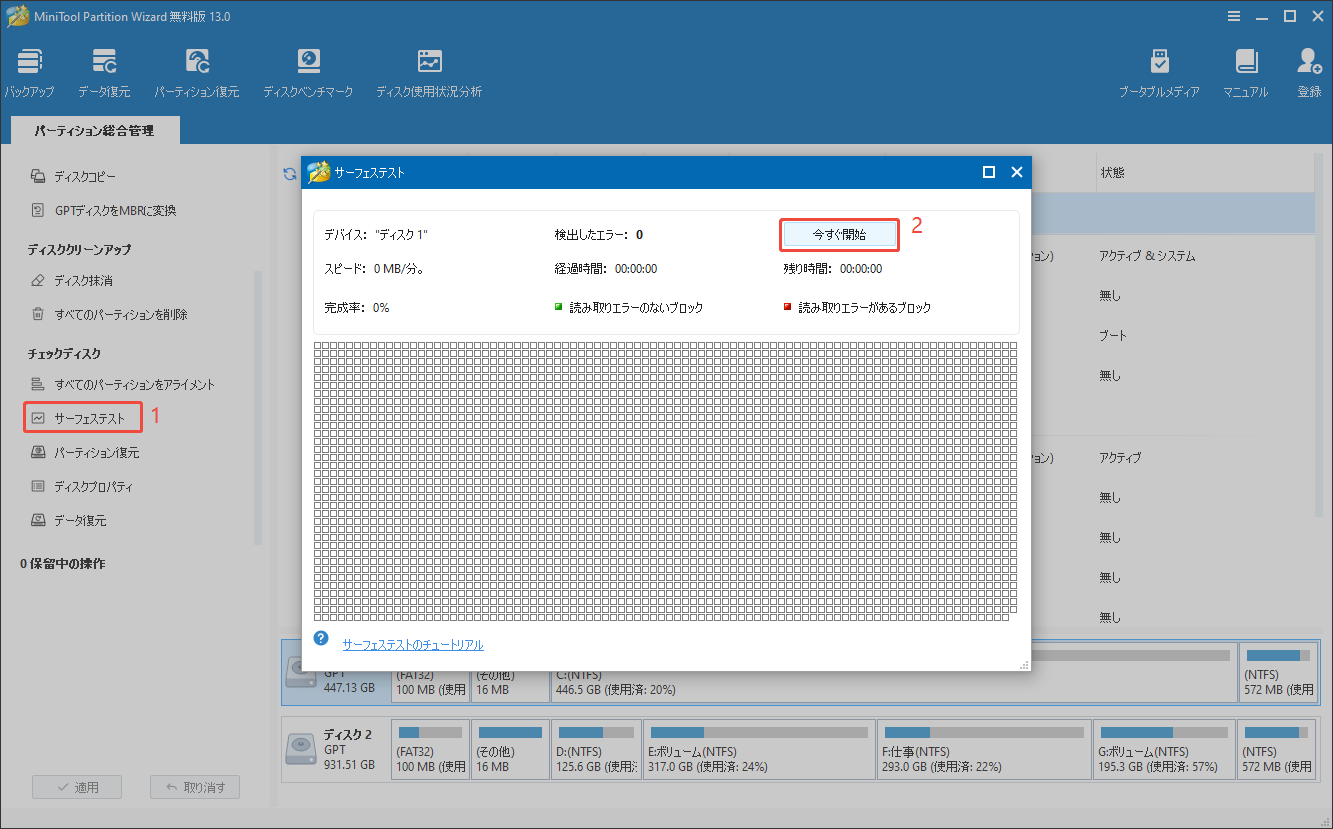
赤色でマークされたブロックがあると、ドライブに不良セクターがあることを示します。この場合、Windowsの実用ユーティリティであるCHKDSKを実行して、不良セクターを使用不可としてマークされ、回避することができます。下はCHKDSKツールを実行する方法です。
ステップ1:検索ボックスに「cmd」と入力し、「コマンドプロンプトアプリ」を右クリックして「管理者として実行」を選択します。
ステップ2:管理者権限のコマンドプロンプトで、「chkdsk 〇: /f /r」(〇は不良セクターがあるディスクのドライブ文字に置き換えてください)と入力し、「Enter」キーを押します。システムドライブの場合、「Y」と入力して操作を続行してください。その後、ハードドライブのスキャンが開始され、不良セクターが使用不可としてマークされるはずです。
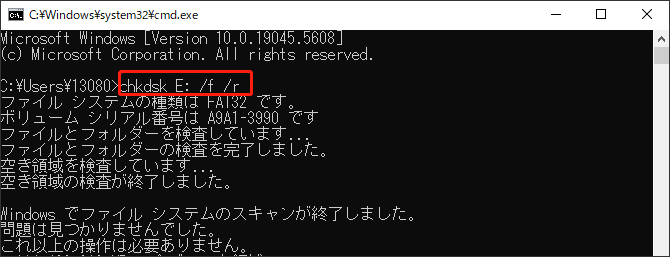
ステップ3:コンピューターを再起動して、もう一度ファイルのコピーを試みて、コピーダスクが計算の画面で停止しているかどうかを確認します。
解決策4.ウイルス対策ソフトを一時的にアンインストールする
システムを保護するためにサードパーティ製のウイルス対策ソフトウェアをインストールしたユーザーが少なくないでしょう。しかし、一部のウイルス対策プログラムは、コピーなどの操作を干渉する可能性があります。例えば、ウイルス対策のリアルタイム保護機能は、コピーしようとするファイルやフォルダをスキャンさせる可能性がります。
その場合、下の手順に従って、サードパーティ製のウイルス対策ソフトウェアを一時的にアンインストールしてみてください。
ステップ1:検索ボックスに「コントロール」と入力し、最も一致する結果から「コントロールパネル」を選択します。
ステップ2:表示方法を「カテゴリ」に変更し、「プログラム」セクションの「プログラムのアンインストール」をクリックします。
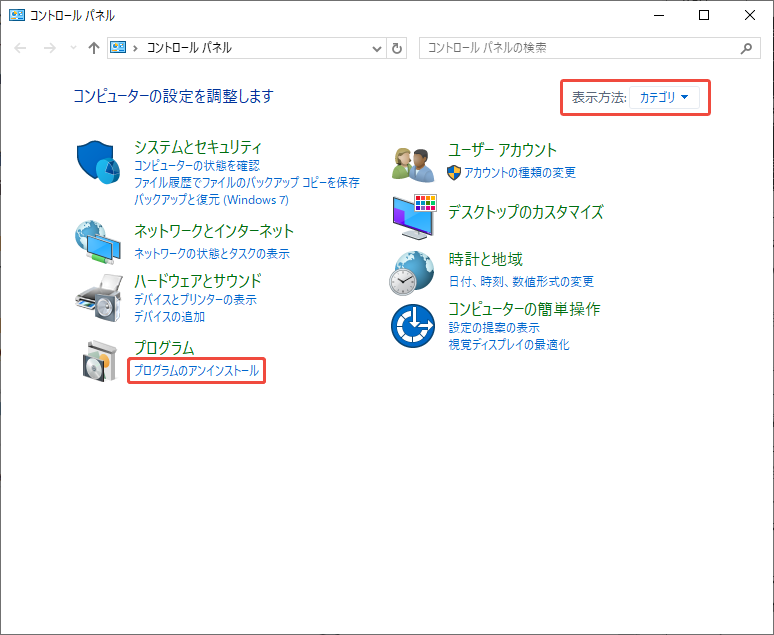
ステップ3:インストール済みプログラムの一覧から競合するウイルス対策ソフトウェアを見つけて、右クリックして「アンインストール」を選択します。「はい」をクリックしてアンインストールを確認し、画面の指示に従って操作を完了します。
アンインストールのプロセスが完了した後、ファイルを再びコピーしてみて、問題が解決されたかどうかを確認します。コピー処理が完了したら、ウイルス対策プログラムを再インストールすることができます。
解決策5.代替手段を使ってファイルをコピーする
通常、ファイルエクスプローラーを使ってファイルをコピーします。でも、記事で説明したように、「ファイルのコピーに必要な時間を計算しています」の画面で止まる可能性があります。実際、効果的なサードパーティ製のファイルコピーツールもいくつかあります。これらの無料な代替手段を試して、ファイルを転送します。
# 1:FastCopy
FastCopyは、Windows向けの高速なファイルコピー・バックアップソフトウェアです。ファイルの読み書きと検証処理にマルチスレッドを活用することで、転送速度を高めています。さらに、UNIXのワイルドカードのようなフィルタ機能を使って、対象ファイルを選んだり除外したりすることも可能です。ただし、職場など商用利用や追加の機能を用いる場合は Proライセンスが必要であることにご注意ください。

#2:Copy Handler
Copy Handlerは、Windows 7以降のバージョンに対応する無料オープンソースのファイルコピー/移動ユーティリティです。Windowsのファイルエクスプローラーより、より高速でファイルがコピーできて、特に大量のファイルを転送する際にとても有利です。
このユーティリティでは、コピー操作を一時停止、再開、キャンセルなどで、完全に制御できます。さらに、複数のコピータスクを同時に実行することも可能です。
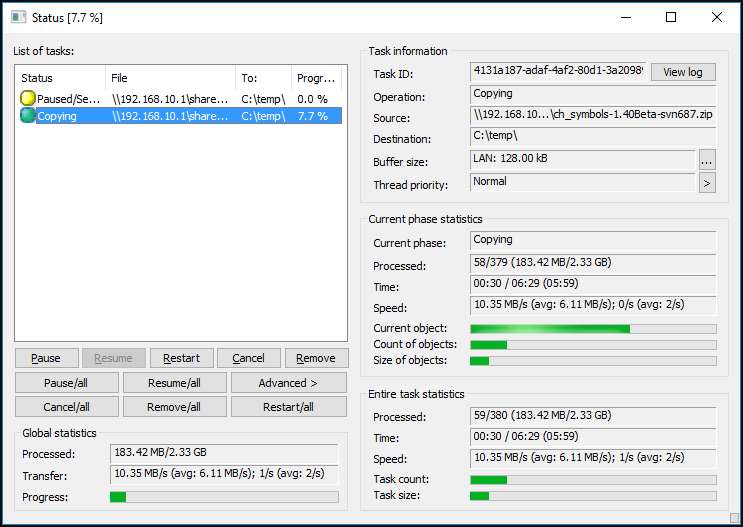
–https://www.copyhandler.com/ からの画像
ファイルをコピーする際に、「計算中…」に停止したという問題が続く場合は、この2つの代替ツールを試す価値があると思います。
結論
ファイルのコピーが計算中に止まってしまったことに困られている場合、本記事で紹介した5つの解決策を一つずつ試してみましょう。
MiniTool Partition Wizardオン使い方に関するご提案やご不明な点がございましたら、[email protected]までお気軽にお問い合わせください。できるだけ早く返信いたします。
ファイルコピーに関するよくある質問
1.Windowsの組み込みツールであるRobocopyを使用します。これは、ネットワーク経由のファイルコピーを高速化するコマンドプロンプトです。
2.ハードウェアドライブを交換してアップグレードします。ハードドライブはデータ転送速度に大きな影響を与えます。一般的に、HDDよりSSDの転送速度が速くなっています。
3.FastCopy などのサードパーティ製のコピーアプリを使用します。
4.ファイルを圧縮してから転送します。
